在上一个教程中,我们看到了简短的Arduino简介,不同类型的Arduino董事会,典型的Arduino板的硬件和软件组件以及本教程的主板Arduino Uno板的功能。
在本教程中,我们将看到Arduino IDE的安装,并探索其组件和功能。出于教程的目的,我们需要几个组件:Arduino Uno板,USB电缆和计算机。
笔记:USB电缆是一种类型 - A ty Type - B电缆。

Arduino与市场上可用的其他平台不同8051,AVR,PIC,ARM等。主要区别之一是,Arduino是一个多平台环境,即我们可以使用Arduino,而与平台或操作系统无关。
选择您想在ElectronicsHub中学习的下一组Arduino项目
:Arduino项目»
我们已经在上一个教程中看到,可以在USB Cable和Arduino Integrated开发环境(IDE)的帮助下对Arduino进行编程。重要组成部分是Arduino IDE。
Arduino IDE是使用Java开发的跨平台应用程序。它可用于Windows,Linux和Mac操作系统。
为了下载Arduino IDE,请访问Arduino官方网站的下载页面https://www.arduino.cc/en/main/software
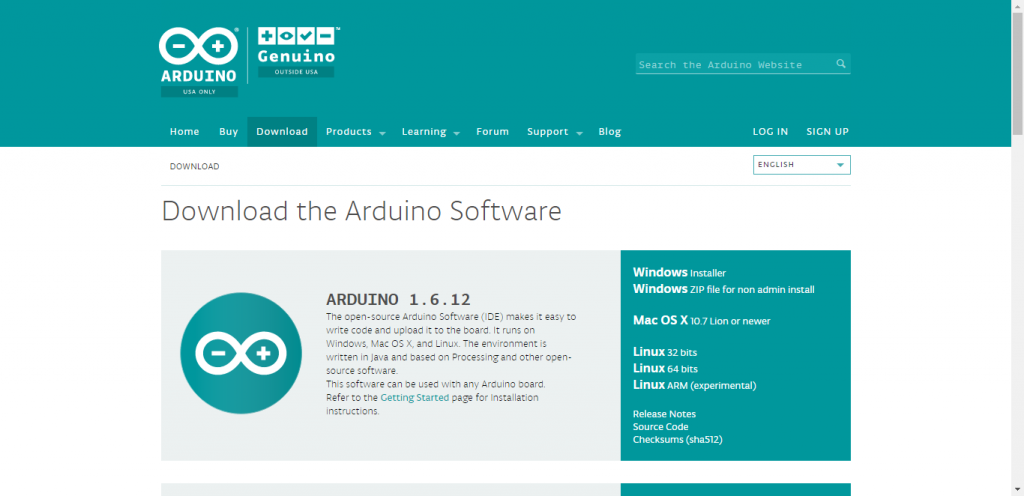
- 在这里,我们可以看到页面右侧的不同平台的下载选项,例如Windows,Mac和Linux。由于我们的教程中的系统专注于Windows操作系统,因此我们将下载Windows类别中提到的软件。
- 您可以注意,Windows平台有两个下载选项:安装程序文件和zip文件。安装程序文件将是一个.exe文件,它是一个可执行文件,可在逐步安装软件的逐步安装中。
- 如果是zip文件,则安装的文件将在不同的文件夹中可用。由于已经安装了软件,因此我们不应该干扰子文件夹的结构。如果您没有系统的管理权,这是合适的。
- 在这里,我们将下载安装程序文件并继续安装。启动下载的文件后,将出现一个带有一些复选框的安装对话框。
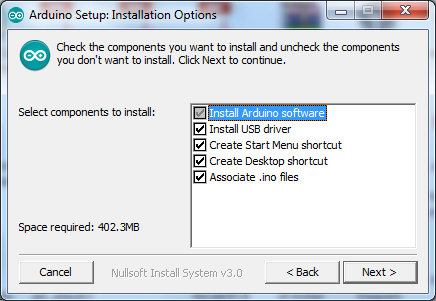
- 在这里,第二个选项表示安装Arduino的USB驱动程序。默认情况下,此选项将为Arduino Board安装必要的USB驱动程序,这将确保可以直接使用Arduino板,而不会担心。
- 当我们继续安装的下一步时,Arduino IDE将开始安装。
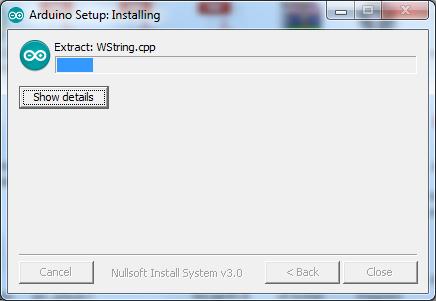
- 将一堆库,示例和其他重要文件提取到指定的文件夹。安装完成后,设置要求我们为USB安装驱动程序。如果我们选择安装选项,则将启动驱动程序安装选项,并且设置将自动搜索驱动程序。
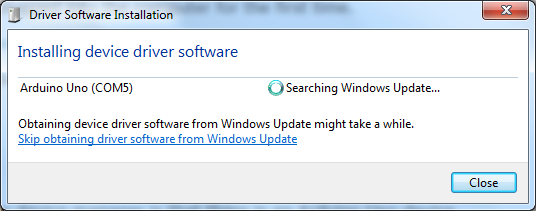
- 如果驱动程序软件安装设置找到所需的驱动程序,则通过显示与Arduino Uno的消息相同,可以显示出相同的驱动程序。
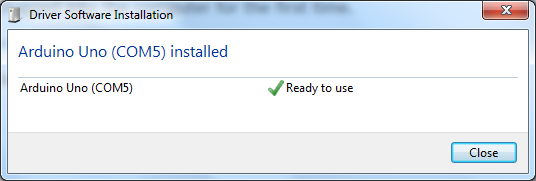
- 成功安装了IDE和必要的驱动程序后,我们可以检查确认是否安装了所有必要的驱动程序。
- 因此,首先,我们需要将Arduino Uno板连接到计算机,即USB A键入PC上的USB端口,并将USB类型B型电缆连接到Arduino板上。
- 连接Arduino后,我们需要从控制面板上转到“设备管理器”。该工具将显示连接到系统的所有内部和外部设备的列表。
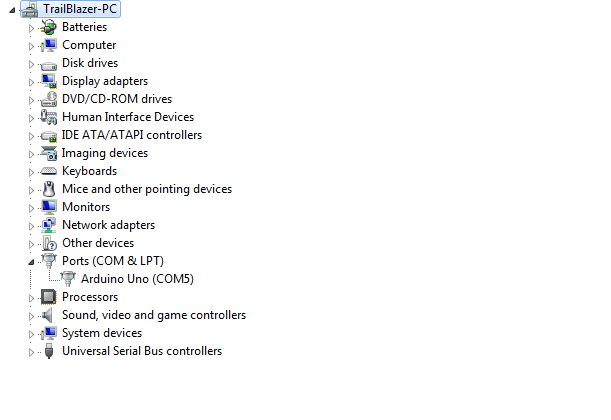
- 如果驱动程序已成功安装并识别设备,我们可以找到设备管理器中“端口”类别中的一个COM端口之一的Arduino Uno板。
- 重要的是要注意Arduino连接到的COM端口的数量。这是因为我们可以连接许多设备甚至多个Arduino板,并且每个设备都可以通过COM端口区分。
- 如果Arduino Uno未在端口中列出,而是在“其他设备”类别中列出,则USB到串行适配器的驱动程序未成功安装。
- 在这种情况下,我们可以手动安装驱动程序。为此,右键单击其他设备类别中的设备,然后选择“更新驱动程序软件”选项。
- 然后选择第二个选项,即浏览我的计算机以安装位于计算机上的驱动程序。转到安装Arduino的位置,然后转到其中的驱动程序文件夹。在该文件夹中,选择“ arduino-org.inf”文件。然后,Windows将从此处安装必要的驱动程序。
- 在这一点上,我们已经成功为Arduino安装了Arduino IDE和USB驱动程序。接下来,我们需要根据我们的董事会及其连接的COM端口来设置Arduino IDE。
- 通过选择桌面快捷方式或进入安装的文件夹来启动Arduino IDE。启动IDE时,将打开一个空白的草图。
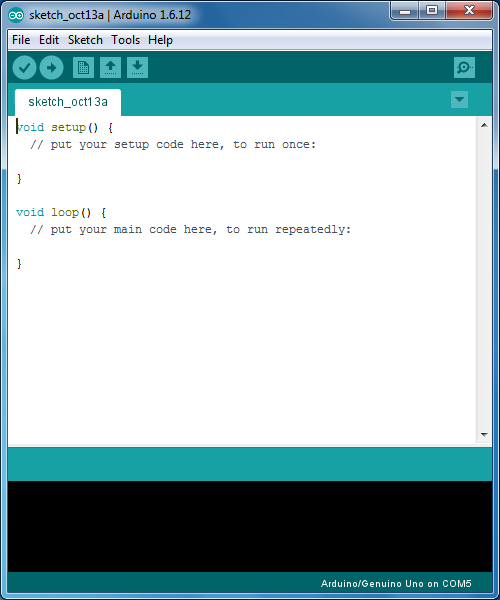
- 在进行编程之前,我们需要做两件事。首先是选择适当的板,然后选择与之连接的正确COM端口。
- 为此,转到菜单栏中的工具菜单,然后从下拉列表中转到董事会选项。在这里,我们可以看到所有Arduino兼容板的列表。
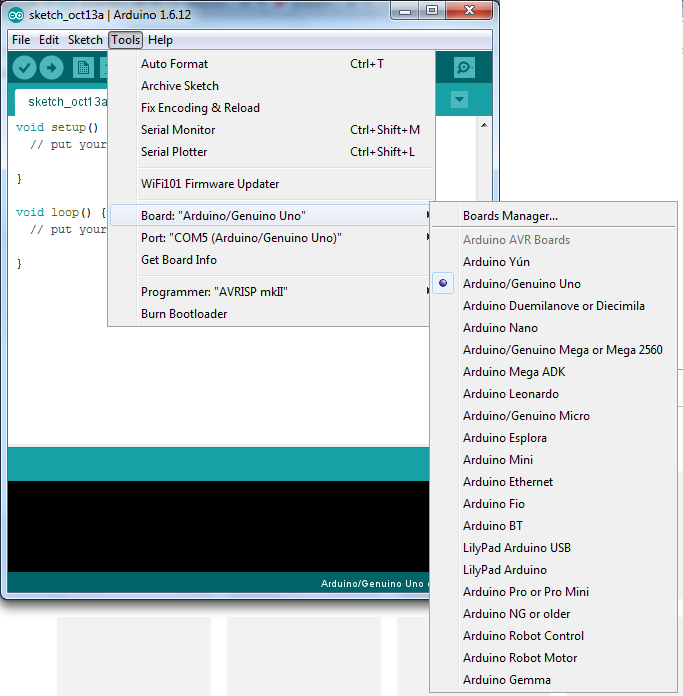
- 从此列表中,我们必须选择Arduino Uno(或您使用的板)。选择正确的板后,我们必须选择正确的COM端口。为此,再次转到工具并选择端口选项。在这里,我们可以看到Arduino板连接到的COM端口,我们需要选择该端口。
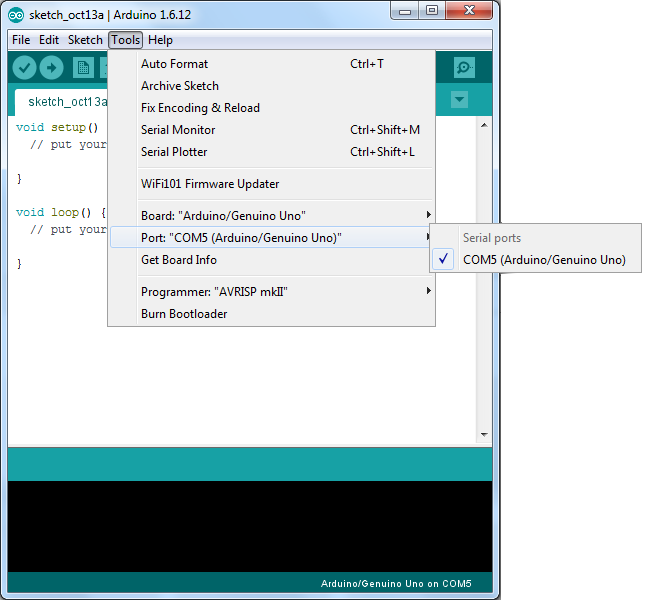
通过此步骤,我们成功安装了Arduino IDE,将Arduino Uno连接到计算机,并根据使用的板和端口进行了必要的设置。
在下一个教程中,我们将看到如何使用Arduino IDE并将第一个程序上传到我们的Arduino。
